넷플릭스는 기본적으로 스마트폰, 또는 태블릿 등 모바일 기기에서는 영상을 다운로드 가능합니다.
하지만 컴퓨터에서 는 별도의 프로그램 설치 안내 등이 없고, 브라우저 상에서는 다운로드를 할 수 있는 메뉴가 존재 하지 않습니다.
그런데, 윈도우 에서도 별도로 설치 가능 한 '넷플릭스' 앱 을 '마이크로 소프트 스토어'에서 다운 받아 사용할 수가 있습니다.
1. 넷플릭스 영상 다운로드
윈도우에서 넷플릭스의 영상을 다운로드 하기 위한 방법을 알아봅니다.
방법은 아래의 순서를 따릅니다.
ㅤ1 넷플릭스 앱 설치
ㅤ2 로그인 및 영상 다운로드
자세한 설명은 아래에서 안내합니다.
※ 튜토리얼 환경 : Windows 10 Pro.20H2.
1.1. 넷플릭스 앱 설치
설치는 '마이크로 소프트 스토어' 에서 가능합니다.
스토어 에서 '넷플릭스' 앱을 찾고 설치 하는 과정을 안내합니다.
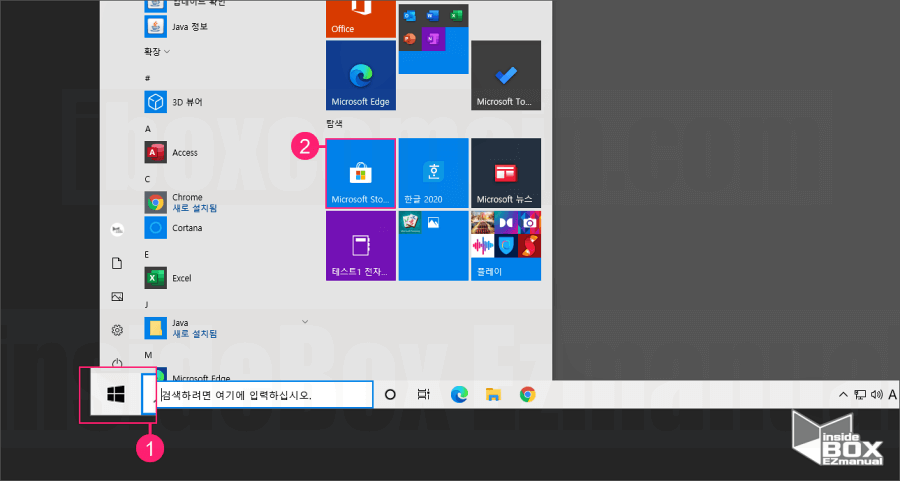
1 [원도우] ( 1 ) 버튼 클릭.
2 [Microsoft Store] ( 2 ) 클릭.
ㅤ
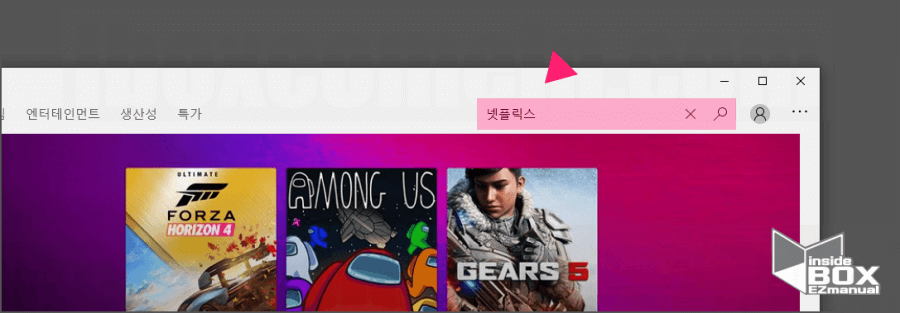
3 '검색'창 '넷플릭스' 검색 후 Enter .
ㅤ
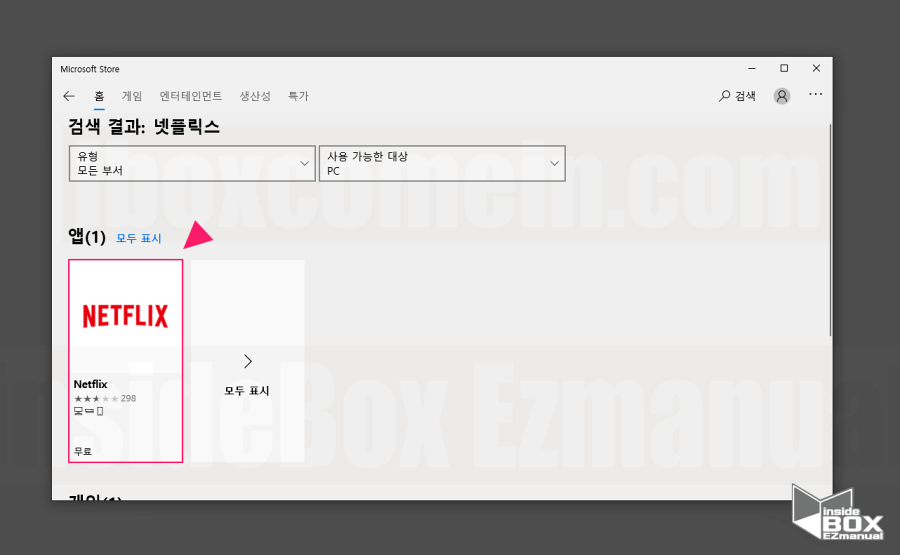
4 [NETFLIX] 앱 클릭.
ㅤ
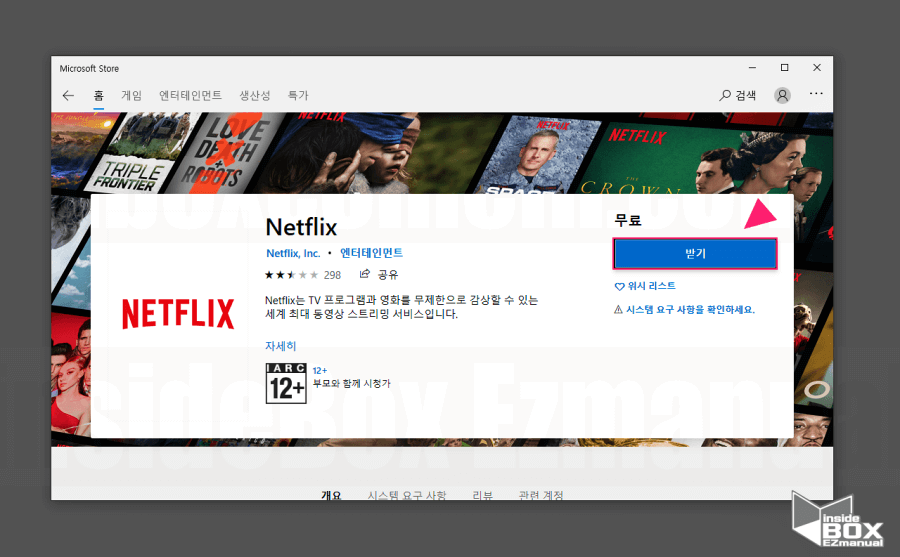
5 [받기] 클릭.
참 고: 아래의 추가 인증 절차가 발생 할수 있습니다.• 로컬 계정의 경우 랜덤하게 [마이크로소프트 계정] 로그인 메시지 창 이 뜨는 경우 발생.• 휴대폰 인증 진행 하는 경우 발생.
ㅤ
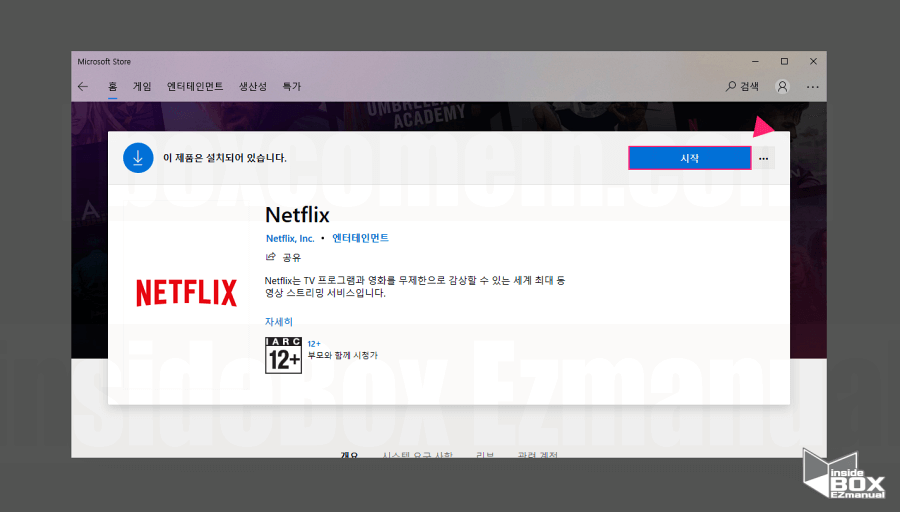
6 [시작] 클릭.
1.2. 로그인 및 영상 다운로드
설치가 완료 된 후 앱에 '로그인' 이 필요합니다.
로그인 과정 과 동영상을 '다운로드' 하는 방법을 정리합니다.
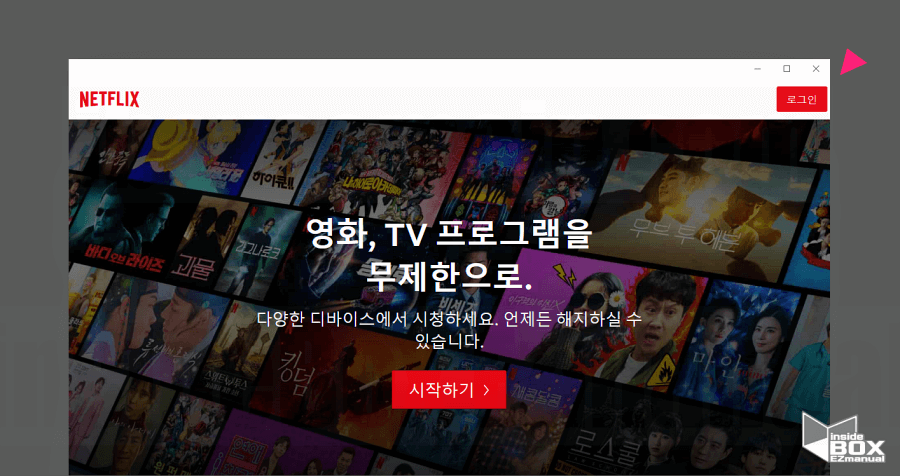
1 [로그인] 클릭.
참 고: • [시작하기] 를 누르면 회원 가입 으로 진행.
ㅤ
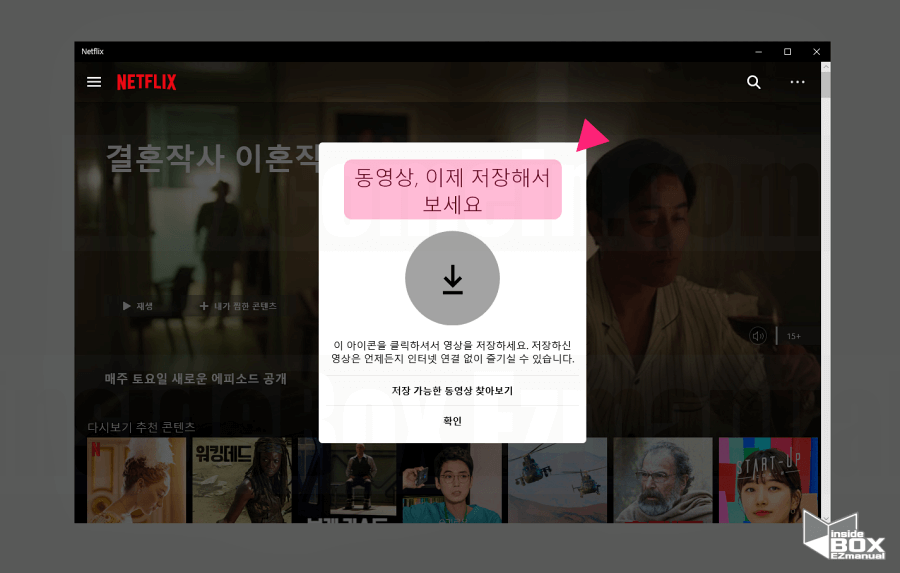
2 '동영상, 이제 저장해서 보세요' 팝업 확인.
ㅤ
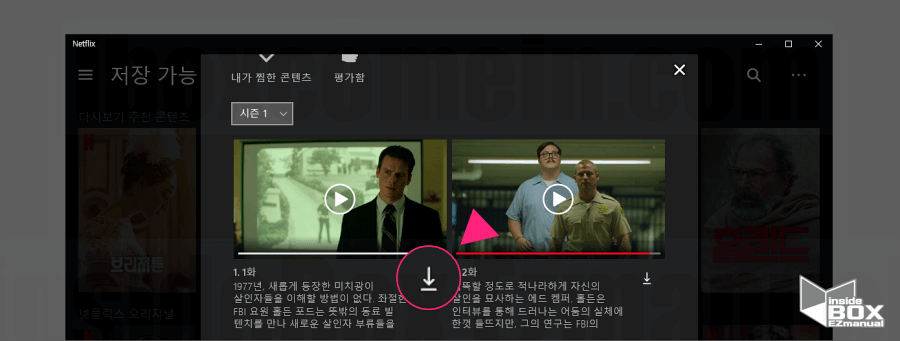
3 '다운로드 아이콘' 활성화.
2. 정리
이제 윈도우 컴퓨터에서도 모바일 기기 와 동일하게 넷플릭스의 영상을 '다운로드' 해서 시청 할 수 있게 되었습니다.
감사합니다
3. 참고 사항
• 유튜브 아이들도 같이 사용하고 있다면 이건 체크 해야합니다.
• Netflix.
